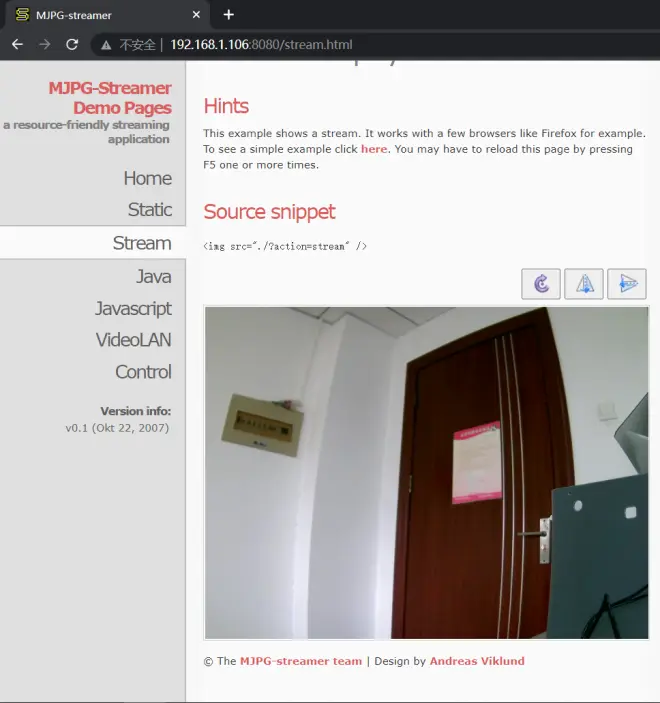从零开始用树莓派+摄像头配置远程监控
将买来的树莓派组装好待用
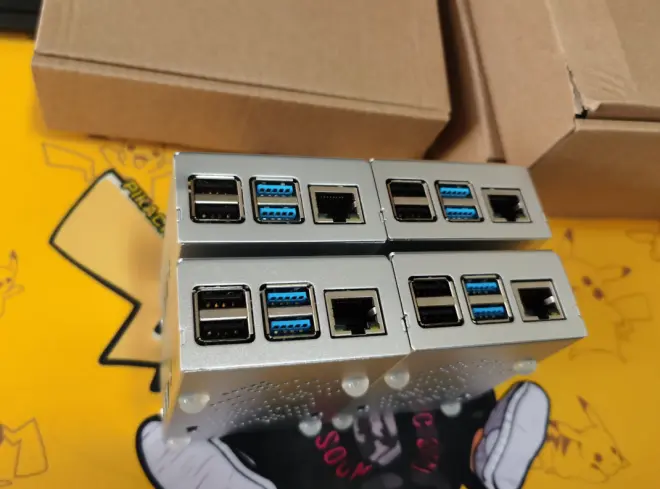
2. 使用自带的内存卡和读卡器烧录系统,烧录软件可在官网下载,地址为https://www.raspberrypi.com/software/
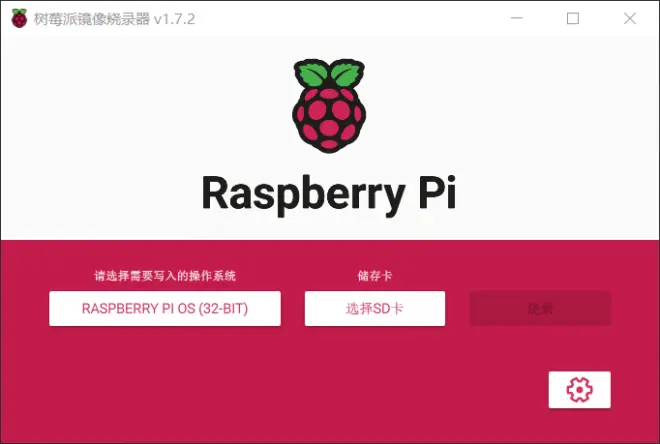
3. 选择下载好的镜像,我选择是官方的镜像,磁力链接为
magnet:?xt=urn:btih:A95BB529DF931419B34F27FE7FA143D8ED796B5F
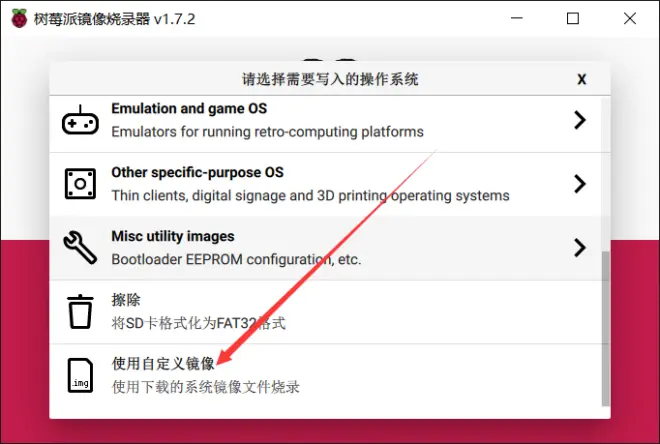
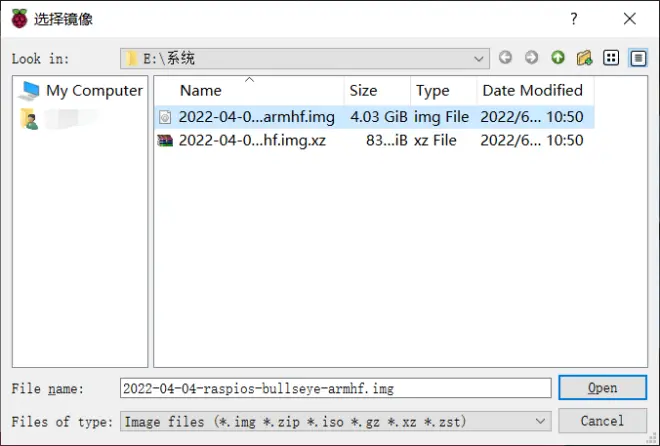
4. 将插有储存卡的读卡器插入电脑,在烧录软件上选择SD卡,开始烧录
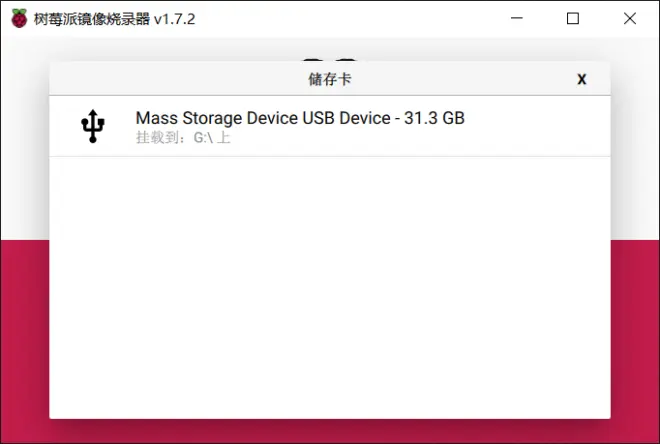
选择“是”
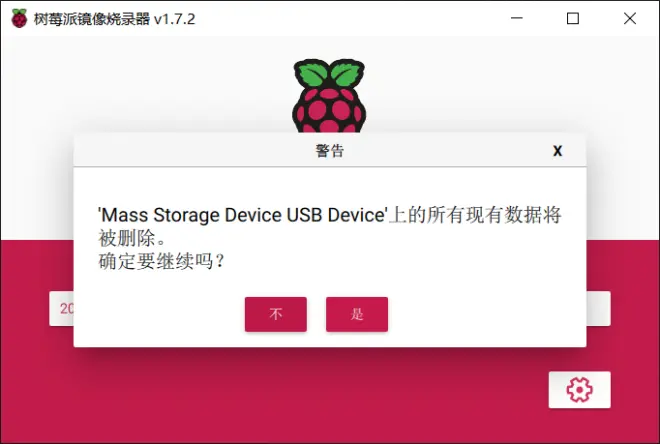
等待烧录完成
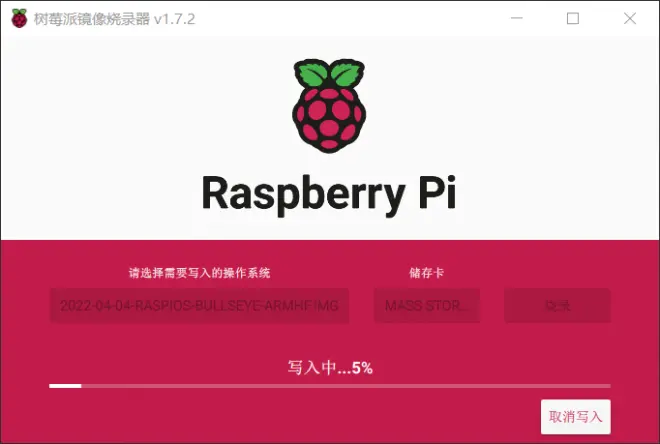
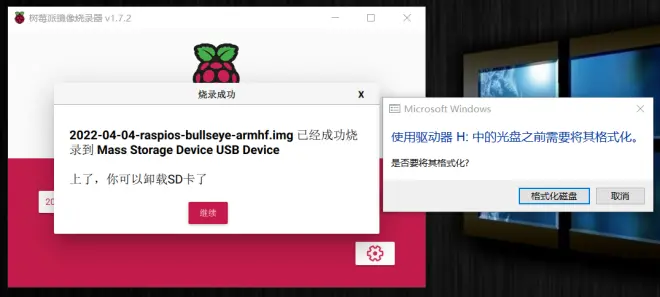
5. 烧录完成后,从电脑上拔出储存卡,插入树莓派,通电并按照指示配置
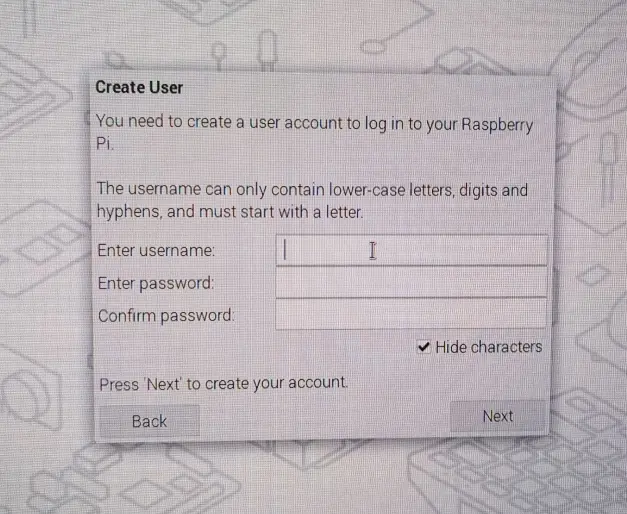
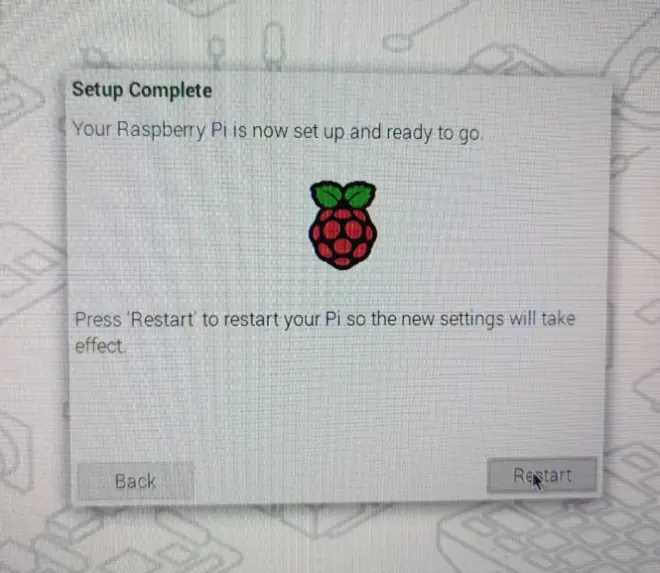
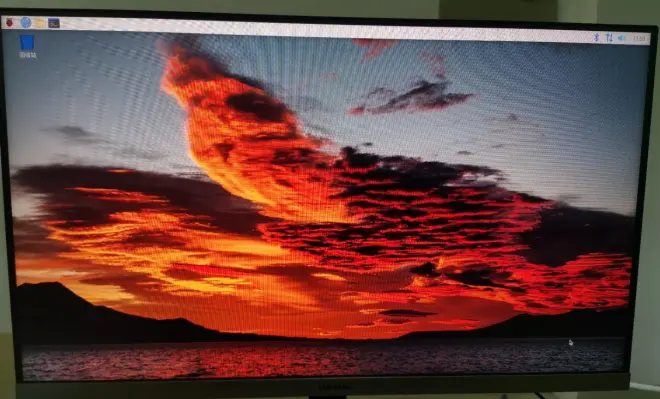
6. 配置摄像头
由于本次测试采用的是usb接口摄像头,故而需要下载驱动软件
打开终端,输入sudo apt-get install fswebcam,安装驱动

安装完毕后,可输入fswebcam --no-banner -r 1920*1080 test.jpg测试摄像头,该条命令用于拍摄照片,所拍摄照片可在当前目录看到
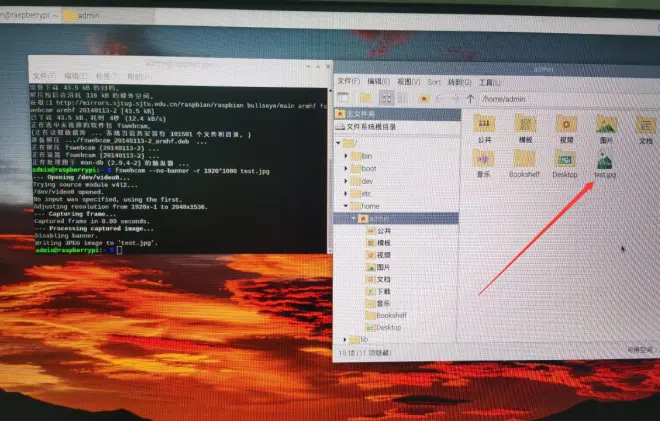
7. 安装MJPG-streamer,以便在其他设备通过 http 请求查看视频监控录像
安装必要的库
此时可参考https://blog.csdn.net/weixin_42442319/article/details/124132426?spm=1001.2101.3001.6650.1&utm_medium=distribute.pc_relevant.none-task-blog-2~default~CTRLIST~Rate-1-124132426-blog-122360742.pc_relevant_antiscanv2&depth_1-utm_source=distribute.pc_relevant.none-task-blog-2~default~CTRLIST~Rate-1-124132426-blog-122360742.pc_relevant_antiscanv2&utm_relevant_index=2
$sudo apt-get update
$sudo apt-get install subversion
$sudo apt-get install libjpeg8-dev
$sudo apt-get install imagemagick
$sudo apt-get install libv4l-dev
在终端输入sudo git clone https://github.com/jacksonliam/mjpg-streamer.git以获取开源的工程文件(上不去github的私聊找我要)
接着用cd命令到相应的文件夹下,我是cd ./mjpg-streamer-master/mjpg-streamer-experimental,然后输入ls可看到如下文件

接着输入make all编译
(需要安装cmake和gcc,否则无法编译),
sudo apt-get install cmake
sudo apt-get install gcc g++
此时直接编译会失败,我百度了好久终于找到一种解决办法,
sudo apt-get install libjpeg-dev
原帖如下https://blog.csdn.net/yang_xuexi/article/details/123303777?spm=1001.2014.3001.5501
此时输入make all编译成功
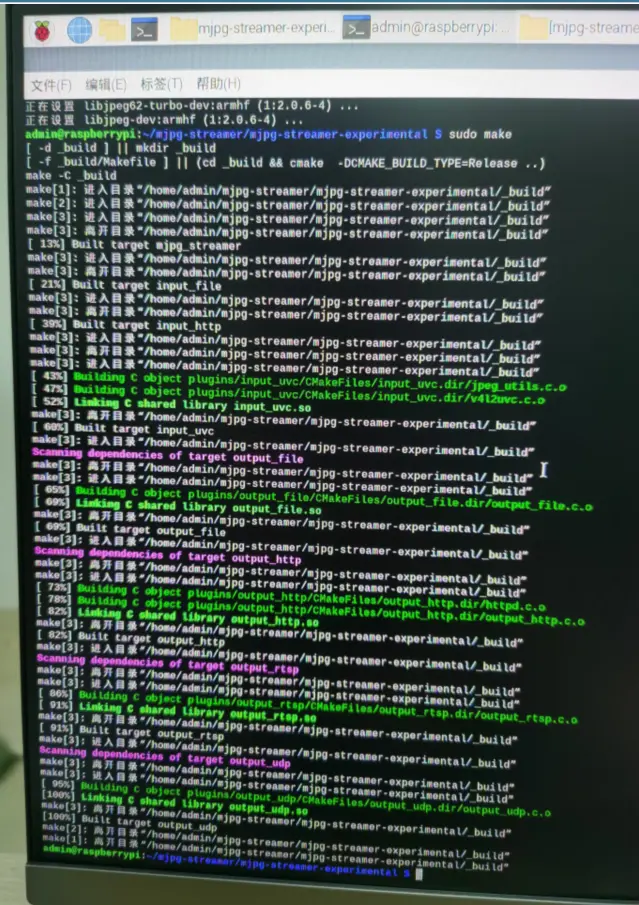
再输入sudo make install 安装成功
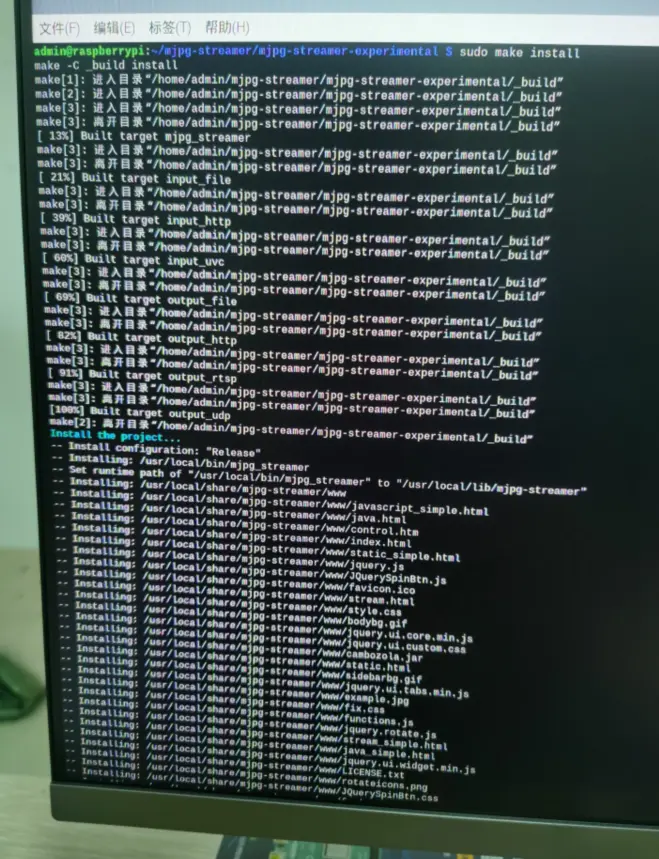
8. 此时,输入sh ./start.sh,即可运行成功
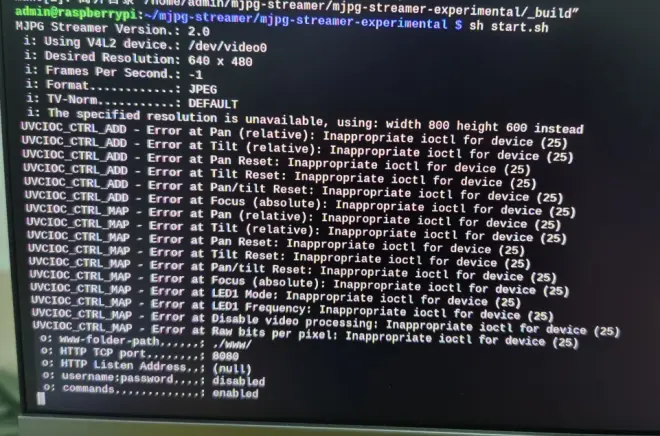
9. 在浏览器输入树莓派ip+端口号即可访问实时监控画面